Hallgatói VPN
Igénylés menete
VPN hozzáférés biztosítása hallgatók részére jelenleg csak oktatói kérés alapján történik meg.
Windows-os VPN kliens telepítése
1.) Nyissunk meg a webböngészőt (Chrome/Edge/Firefox stb) írjuk be az alábbi webcímet https://www.forticlient.com/downloads
Válasszuk ki az otthoni gépünk operációs rendszerének megfelelő verziót. A leggyakoribb a 64 bites Windows vagy a telepítő csomagot elérjük innen:
Windows (32 bit)
Windows (64 bit)
2.) Töltsük le a telepítőt vagy futtassuk.
3.) Majd indítsuk el. A böngészőben a letöltések megjelentíésével, vagy az Intézőben vagy más fájlkezelőben kitallózva és elindítva.
4.) A VPN kliens telepítője elindult. Mituán elolvastuk felhasználói feltételeket jelöljük be felhasználói feltételeket elfogadása jelölőnégyzetet és kattintsunk a „Next” gombra.
5.) A telepítő megkérdezi, hogy melyik mappába installálhat. Célszerű elfogadni az alapértelmezett mappát. Kattintsunk a Next gombra.
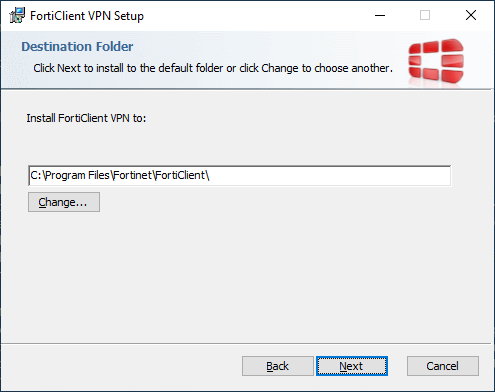
6.) Kattintsunk az Install gombra.
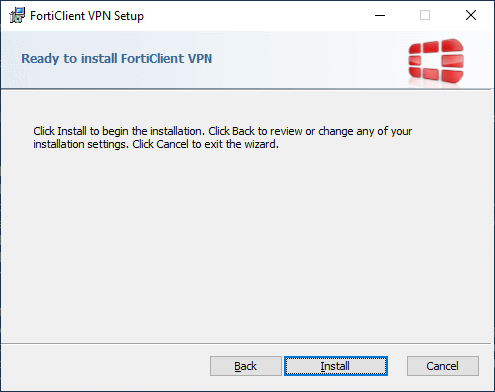
7.) A telepítés több percet is igénybe vehet, közben a status bar-on láthatjuk, hogy hol tart a folyamat.
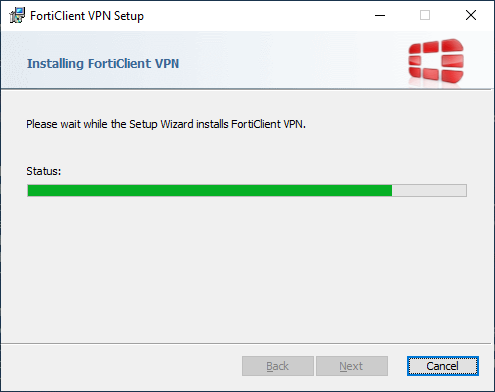
Várjunk türlemesen…
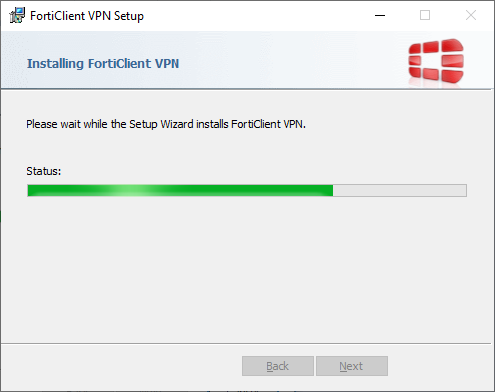
8.) A telepítés befejezéséhez kattintsunk a Finish gombra.
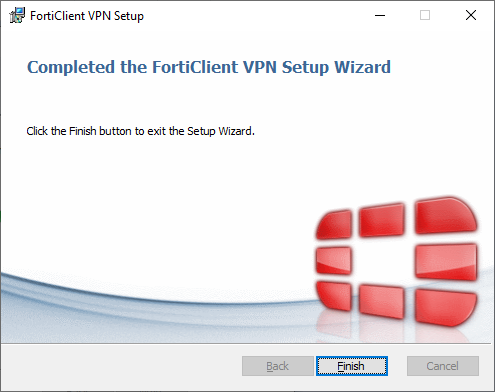
9.) Indítsuk el a VPN klienst.
A Start menüben keressük ki „FortiClient VPN” alkalmazást a vagy asztalon az ikonok között.
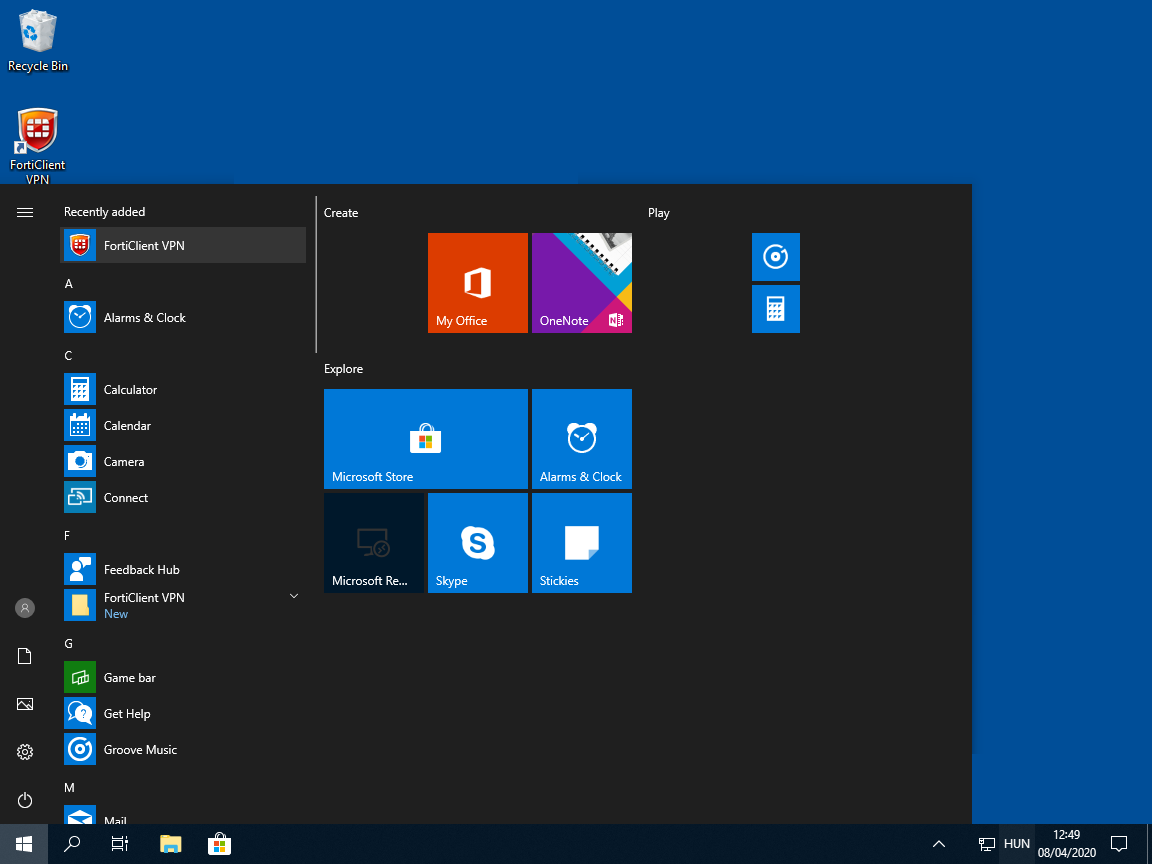
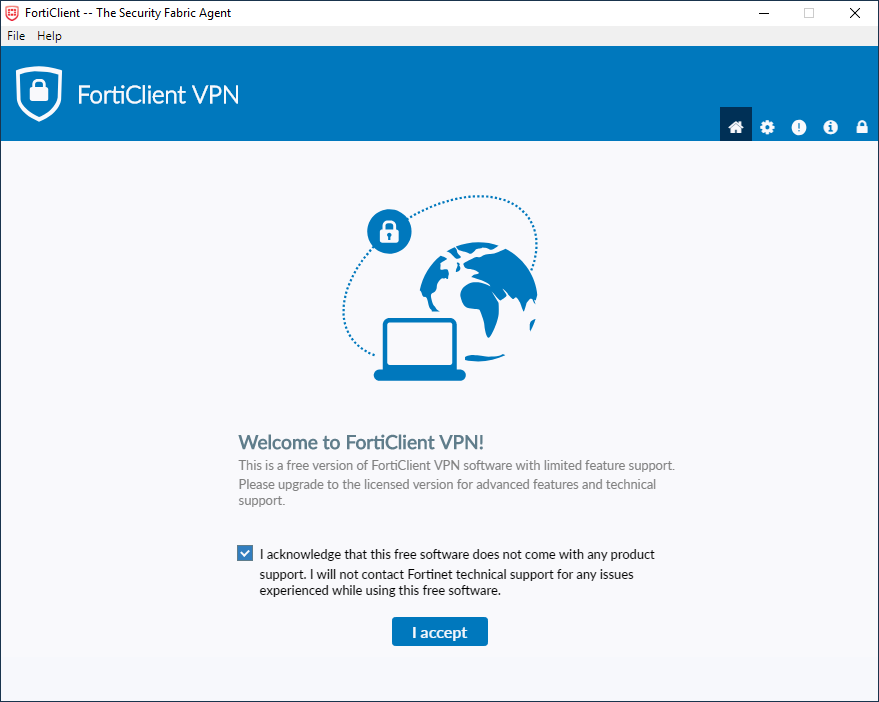
10.) Kattintsunk a „Configure VPN/VPN beállítása” gombra.
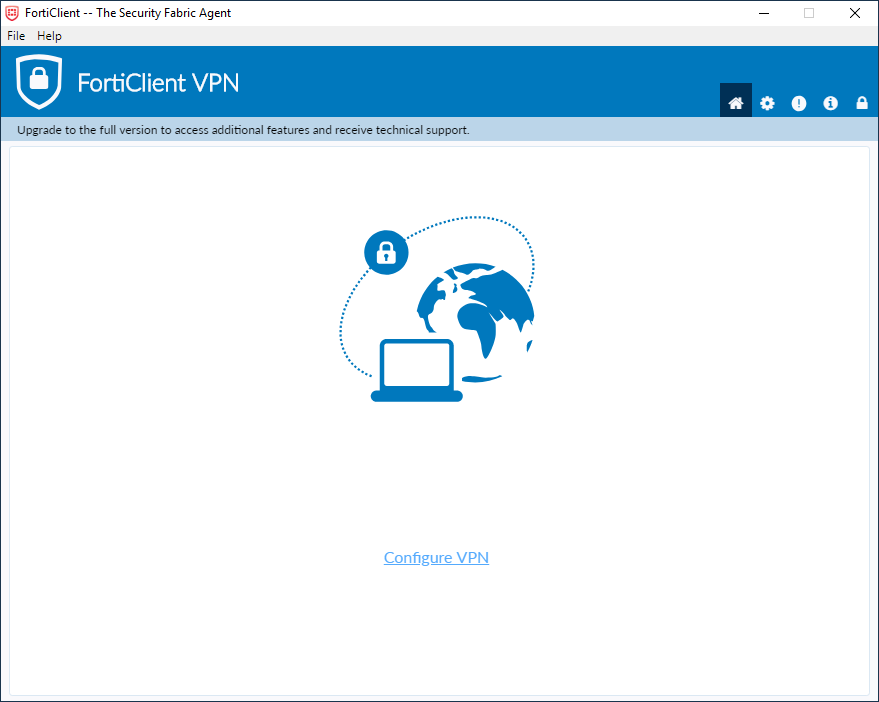
Válasszuk az „IPsec VPN” gombot.
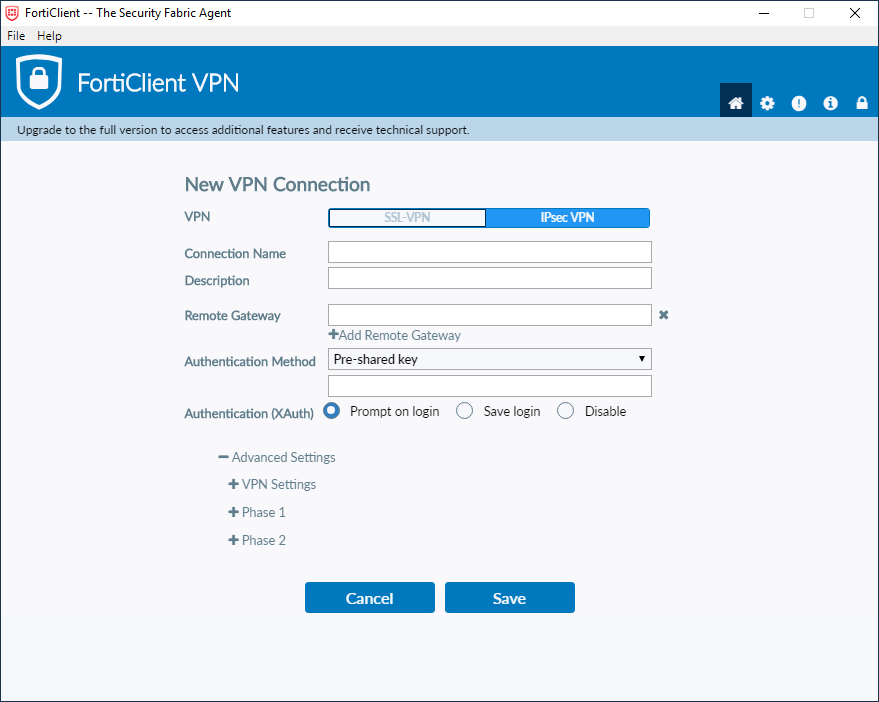
Nyissuk le „Advanced Settings” lehetőséget.
Nyissuk le „VPN Settings” lehetőséget.
Nyissuk le „Phase 1” lehetőséget.
- Válasszuk ki az „IPsec VPN”-t.
-
Adjuk meg a kapcsolat nevét – tetszőleges
A „Leírás” üresen hagyható – tetszőleges - Adjuk meg a távoli átjáró címét: vpn.uni-miskolc.hu
-
Hitelesítési metódus: „Pre-shared key/Osztott kulcs”
Adjuk meg a megkapott osztott kulcsot. - Válasszuk a „Bekérés bejelentkezéskor” lehetőséget
- Ellenőrizzük, hogy az „Agressive/Agresszív” mód van kiválasztva
- Ellenőrizzük, hogy az „Mode Config” mód van kiválasztva
- Adjuk meg a megkapott helyi ID-t.
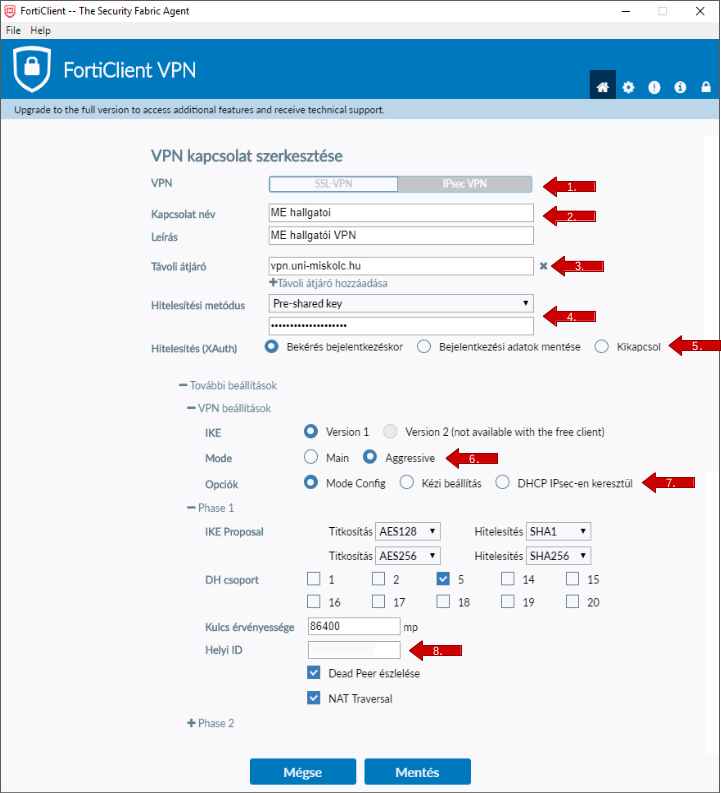
A beállítások végeztével válasszuk a „Mentés” gombot.
Kapcsolódjunk.
Megjegyzések
A kapcsolat létrejöttekor különösebb változás nem történik. A sikeres kapcsolódás esetén a kliens számolni fogja az időt és küldött és fogadok bájtok számát.